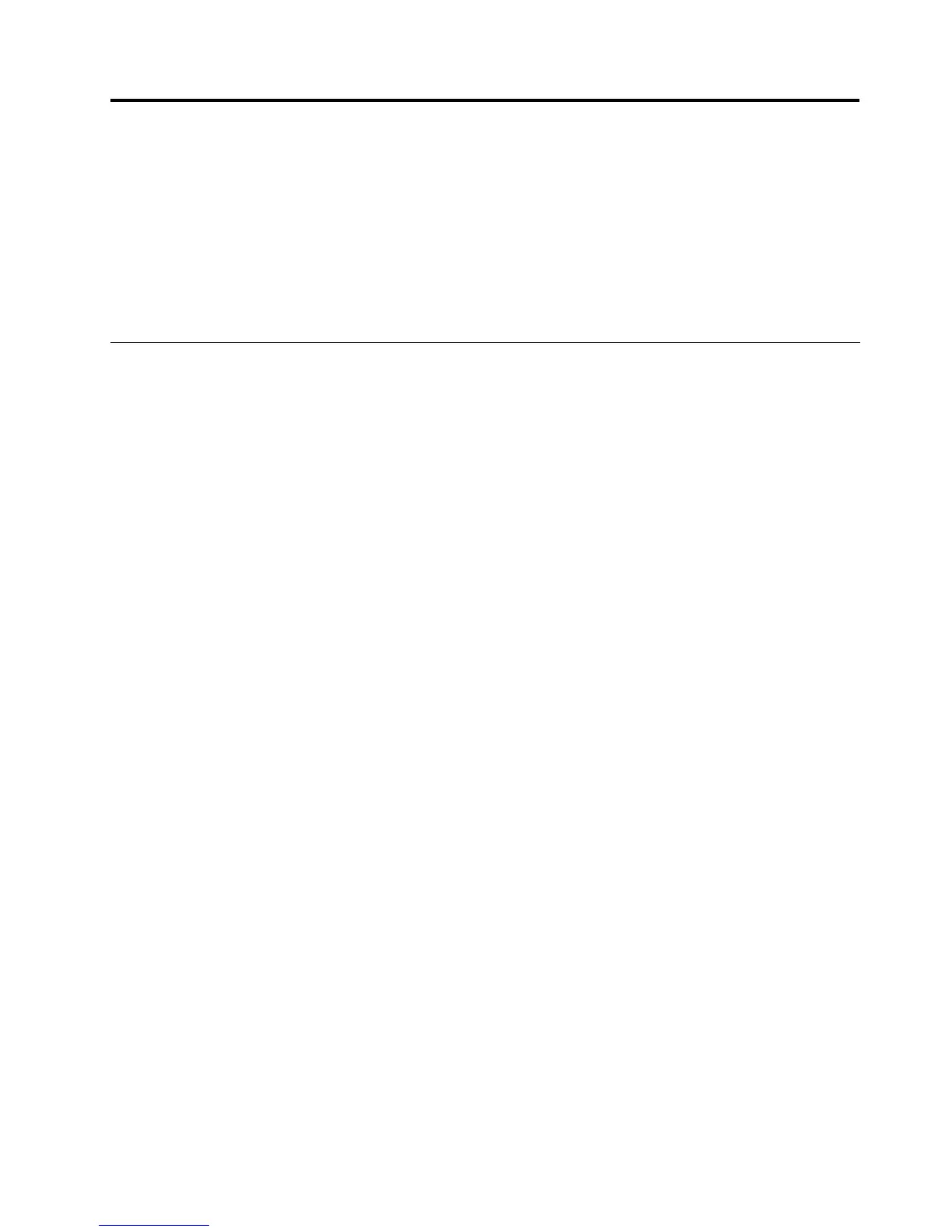Bab8.Mencegahmasalah
BagianpentingdarikepemilikankomputernotebookThinkPadadalahperawatan.Denganpenangananyang
baik,Andadapatmenghindarimasalahyangseringterjadi.Babiniberisiinformasiyangdapatmembantu
Andaagarkomputerselaluberoperasitanpamasalah.
•“Saranumumuntukmencegahmasalah”padahalaman113
•“Memastikankeaktualanversidriverperangkat”padahalaman114
•“Menanganikomputer”padahalaman115
Saranumumuntukmencegahmasalah
1.JikakomputerdilengkapidenganharddiskdrivedanmSATAsolidstatedrive,Andatidakdisarankan
untukmenggunakanmSATAsolidstatedrivesebagaiperangkatyangdapatdi-booting.mSATAsolid
statedrivedidesaindandikembangkanhanyauntukfungsi“cache”.JikaAndamenggunakanmSATA
solidstatedrivesebagaiperangkatyangdapatdi-booting,keandalannyatidakdapatdijamin.
2.Periksakapasitasharddiskdrivesetiapwaktu.Jikaharddiskdrivesudahterlalupenuh,kinerjasistem
Windowsakanmelambatdanmungkinakanmenghasilkankesalahan.KlikStart(Mulai)➙Computer
(Komputer).
3.Kosongkantempatsampahsecarateratur.
4.Gunakanalatdefragmentdisksecarateraturpadaharddiskdriveuntukmeningkatkankemampuan
pencariandatadanwaktupembacaan.
5.Untukmengosongkanruangdisk,hapusinstalasiprogramaplikasiyangtidakdigunakan.
Catatan:Andamungkinjugainginmencariduplikasiprogramaplikasiatauversiyangsama.
6.BersihkanfolderInbox(KotakMasuk),Sent(Terkirim),danTrash(Sampah)dariprogramkliene-mail
Anda.
7.Cadangkan(backup)dataminimalseminggusekali.Jikaadadatapenting,membuatcadangandata
setiapharimerupakanlangkahyangbaik.Lenovomemilikibanyakopsicadanganyangtersediauntuk
komputerAnda.Driveoptisyangdapatditulisulangtersediauntukhampirsebagianbesarkomputer
danmudahdiinstal.
8.Jadwalkanpengoperasianpemulihansistemuntukmengambilsnapshotsistemsecaraberkala.Untuk
informasilebihlanjuttentangpemulihansistem,lihatBab5“Ikhtisarpemulihan”padahalaman59.
9.LakukanupdatedriverperangkatdanUEFIBIOSbilamanadiperlukan.
10.DaftarkankomputerAndadihttp://www.lenovo.com/supportagarAndaselalumendapatkaninformasi
tentangdriverdanrevisiterbaru.
11.SelaluperbaruidriverperangkatuntukperantikerasbukanLenovolainnya.Andamungkiningin
membacacatatanrilisinformasidriverperangkatuntukkompatibilitasdanmasalahumumsebelum
melakukanupdate.
12.Simpanbukulog.Entrimungkinmencakupperubahansignikanuntukperantikerasataulunak,update
driver,masalahringanyangAndahadapidancaramenyelesaikannya.
13.JikaAndaperlumenjalankanpemulihandikomputeruntukmengembalikanaplikasiyangtelahdimuat
sebelumnyakekomputer,saranberikutmungkinmembantu:
•Lepaskansemuaperangkateksternalsepertiprinter,keyboard,dansebagainya.
•Pastikanbateraitelahterisidandayaactelahdisambungkan.
•LakukanbootingkeThinkPadSetupdanmuatkanpengaturandefault.
•Aktifkanulangkomputerdanmulaipengoperasianpemulihan.
•Jikakomputermenggunakandisksebagaimediapemulihan,janganambildiskdaridrivehingga
Andadiperintahkanuntukmelakukannya.
©CopyrightLenovo2012
113
